ウイルスバスター クラウド 月額版 for eo アンインストール方法(iOS)
「ウイルスバスター クラウド 月額版 for eo(iOS版)」をアンインストールする方法を説明します。
※画面はウイルスバスター クラウド 月額版 for eo(iOS版 バージョン9.0)、iOS 15.1をもとにしています。
※ご利用の時期・環境により表示が異なる場合があります。
ウイルスバスター クラウド 月額版 for eo アンインストール方法(iOS)
STEP1/5
ホーム画面のアプリ一覧から〔ウイルスバスター〕のアイコンを長押しします。
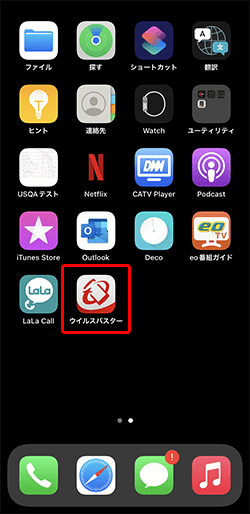
STEP2/5
ポップアップメニューが表示されます。
〔Appを削除〕を押します。
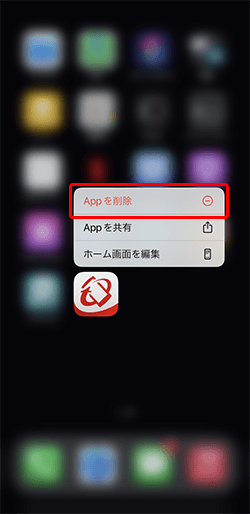
STEP3/5
〔"ウイルスバスター"を取り除きますか?〕と表示されます。
〔Appを削除〕を押します。
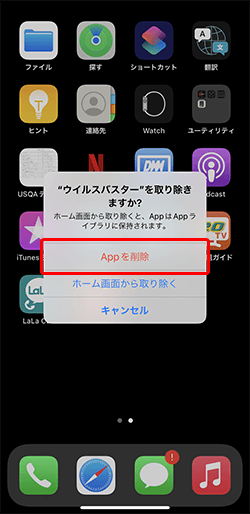
STEP4/5
〔"ウイルスバスター"を削除しますか?〕と表示されます。
〔削除〕を押します。
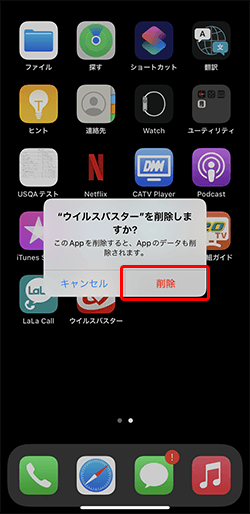
STEP5/5
ホーム画面からアイコンが削除されると、完了です。
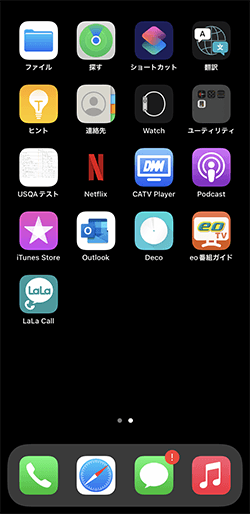
お問い合わせ
ウイルスバスター 月額版について
ウイルスバスター クラウド 月額版 for eoについて
ウイルスバスター 月額版に関する技術的なお問い合わせ
トレンドマイクロ ウイルスバスターサポートセンター
【受付時間】
9:30~17:30
【お問い合わせ先】
「ウイルスバスター 月額版 for eo」をご契約中のお客さまは、 eoIDにてログイン後、「トレンドマイクロ ウイルスバスターサポートセンター」のお問い合わせ先(電話番号、メールお問い合わせフォーム)が表示されます。
サポート満足度アンケート調査ご協力のお願い
トレンドマイクロでは、お客さまのご意見をもとにより良いサポートサービスの提供を目指し、トレンドマイクロサポートセンターにお問い合わせをいただいたお客さまへ満足度アンケート(※)へのご協力をお願いする場合がございます。 アンケートに関する情報はトレンドマイクロ社が責任をもって管理し、アンケート目的以外に利用する事は一切ありません。 ご理解とご協力をお願いいたします。
※オンラインユーザー登録にてご登録いただきましたメールアドレスに対し、トレンドマイクロからメールを送信させていただきます。
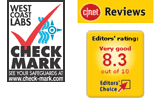
高いウイルス検出と、優れたサポートサービスにより、各メディアや業界団体から高い評価を受けている信頼のブランドです。皆さまに安心してお使いいただけます。
TRENDMICROおよびウイルスバスターは、トレンドマイクロ株式会社の登録商標です。